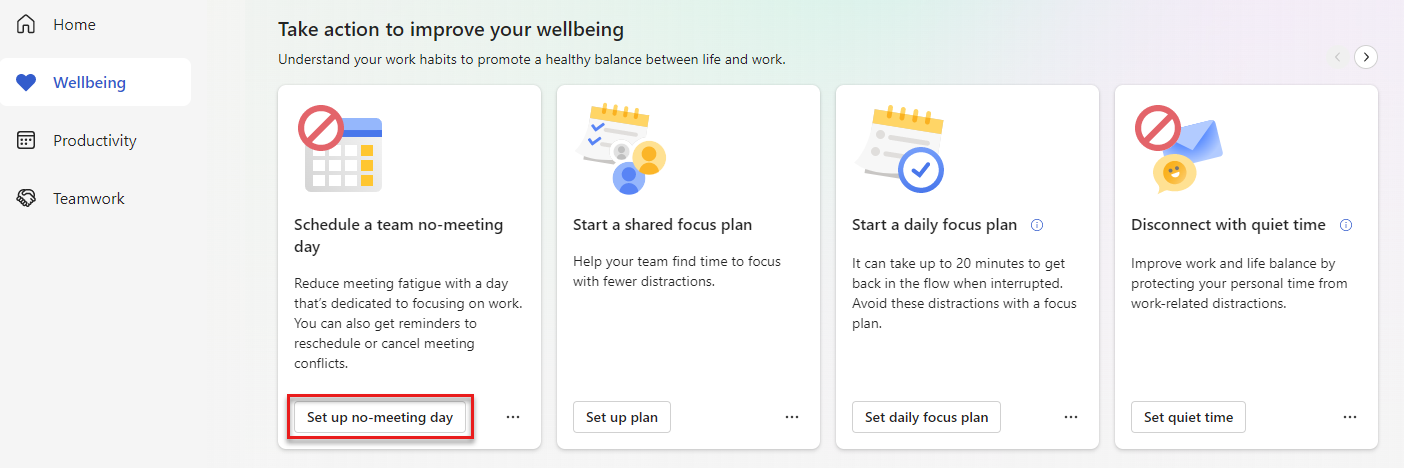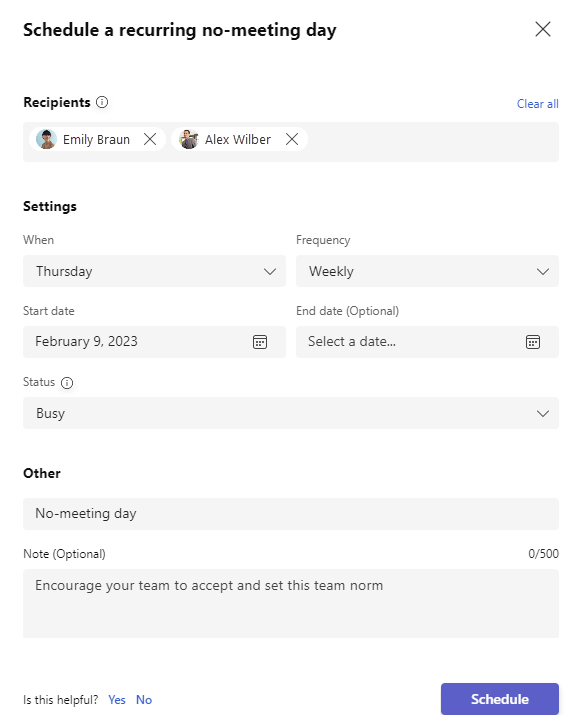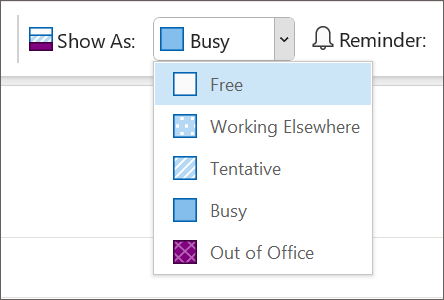Gemeinsam genutzter Tagesplan ohne Besprechung
Hinweis: Um einen Tagesplan ohne Besprechung zu starten, benötigen Sie eine Viva Insights Premium-Lizenz. Weitere Informationen finden Sie unter Pläne und Umgebungen. Eine Viva Insights-Lizenz ist nicht erforderlich, um an einem Tagesplan ohne Besprechung teilzunehmen.
Keine Besprechungstage sind eine gemeinsame wiederkehrende Zeit, die jeder im Plan nutzen kann, um sich ohne Unterbrechungen zu konzentrieren.
Tage ohne geplante Besprechungen:
-
Reduzieren Sie die Besprechungsmüdigkeit.
-
Geben Sie Ihrem Team etwas Zeit, sich auf die individuelle Arbeit zu konzentrieren.
-
Legen Sie eine Norm innerhalb Ihres Teams fest, um an bestimmten Tagen Nein zu Besprechungen zu sagen.
Wenn Sie einen Tagesplan ohne Besprechung organisieren, plant Viva Insights ein ganztägiges, wiederkehrendes Ereignis und lädt die von Ihnen ausgewählten Teilnehmer ein. Zusätzlich zum Ereignis sendet Viva Insights Ihnen und den Teilnehmern auch eine Erinnerung am Tag vor dem Tag ohne Besprechung, in der Sie aufgefordert werden, widersprüchliche Ereignisse abzubrechen oder neu zu planen.
Wenn Sie eine Einladung zum Tag ohne Besprechung von einem Planplan annehmen, wird Ihr Kalender für einen ganzen Arbeitstag als Beschäftigt angezeigt (oder als eine andere status der Organisator festlegt, z. B. Abwesenheit; Sie können diese Einstellung später personalisieren). Außerdem erhalten Sie vor dem Tag ohne Besprechung eine Erinnerung, um Ihren Kalender zu löschen.
Starten, Bearbeiten oder Beenden eines Plans
Start
Solange sie über eine Premium-Viva Insights-Lizenz verfügen, kann jeder in Ihrem Team – Manager und Teamkollegen gleichermaßen – einen Tagesplan ohne Besprechung starten und andere einladen, diesem Teil beizutreten. Eingeladene Planer müssen keine Premium-Lizenz besitzen.
Führen Sie die folgenden Schritte aus, um einen Tagesplan ohne Besprechung für Ihr Team einzurichten:
-
Auf der Registerkarte Wohlbefinden finden Sie den Tag ohne Besprechung Karte unter Ergreifen Sie Maßnahmen, um Ihr Wohlbefinden zu verbessern.
-
Wählen Sie Tag ohne Besprechung einrichten aus.
-
Wenn das Setupfenster angezeigt wird, beginnen Sie mit der Eingabe von Empfängernamen .
-
Wählen Sie die Einstellungen Ihrer Wahl aus:
-
Wann und Häufigkeit: Bestätigen oder ändern Sie, wann Sie Ihren Tag ohne Besprechungen abhalten möchten.
-
Startdatum und Enddatum: Wählen Sie aus, wann Ihr Plan beginnen soll. Sie müssen das Enddatum nicht festlegen.
-
Status: So wird der Tag ohne Besprechung in den Outlook-Kalendern der Teilnehmer und in Teams angezeigt. Bestätigen Sie, dass diese status beschäftigt ist, oder ändern Sie es in eine andere, z. B. Abwesenheit.
-
-
Hinweis (optional). Wenn Sie eine Nachricht zusammen mit Ihrer Einladung hinzufügen möchten, geben Sie hier eine ein.
-
-
Wenn Sie bereit sind, Ihre Einladung zu senden und Ihren Plan zu starten, wählen Sie die Schaltfläche Planen aus. Planen Sie eingeladene Personen erhalten eine Kalenderereignisseinladung in ihrem Posteingang.
-
Das Setupfenster zeigt dann eine Bestätigungsmeldung mit Details zu Ihrem Plan an. Wenn Sie weitere Informationen benötigen, erweitern Sie den grauen Pfeil unter Was geschieht als Nächstes?. Wählen Sie andernfalls Fertig aus.
Bearbeiten oder Beenden
Nachdem Sie mit einem Tagesplan ohne Besprechung begonnen haben, wird im Abschnitt Fortschritt nachverfolgen auf der Registerkarte Wohlbefinden ein Tag ohne Besprechung angezeigt Karte. Um Änderungen am Plan vorzunehmen oder ihn zu belassen, wählen Sie Bearbeiten aus.
Im Bearbeitungsfenster können Sie die Details Ihres Plans ändern. Wenn die einzige Änderung, die Sie vornehmen, das Hinzufügen neuer Empfänger ist, sendet Viva Insights ein Update nur an diese Personen. Wenn Sie andere Details bearbeiten, z. B. Informationen unter Einstellungen, erhalten alle vorhandenen und neuen Plan-Einladungen ein Update in ihrem Posteingang. Updates wie bei anfänglichen Einladungen als Kalenderereignisse angezeigt. Wählen Sie Zeitplan aus, um Ihre Änderungen zu speichern.
Wenn Sie Ihren Plan beenden möchten, wählen SiePlan am Tag ohne Besprechung beenden Karte aus. Wählen Sie im resultierenden Bestätigungsfeld Bestätigen aus. Die Einladung verschwindet dann aus den Kalendern aller Teilnehmer.
Sie können jederzeit einen anderen Plan starten.
Wenn Sie eine Kalendereinladung erhalten, um einen Tag ohne Besprechungsserie zu beginnen, akzeptieren oder ablehnen Sie die Einladung.
Wenn Sie zustimmen, erhalten Sie eine Erinnerung am Tag vor dem Tag ohne Besprechung, und Ihre status wird für den gesamten Arbeitstag als Beschäftigt (oder wie auch immer der Organisator es status) angezeigt.
So zeigen Sie, wie Ihr status angezeigt wird, nachdem Sie die Einladung angenommen haben:
-
Öffnen Sie die Reihe in Outlook.
-
Ändern Sie Show as: (Anzeigen unter): in die gewünschte status.
Wenn Sie nicht am Plan teilnehmen möchten, lehnen Sie die Einladung ab. Sie erhalten vor dem Tag ohne Besprechung keine Erinnerung, und Ihr Kalender übernimmt nicht das Ereignis und zeigt auch nicht die status an, die der Organisator festgelegt hat.
Vor dem Tag ohne Besprechung
Wenn Sie für einen Tagesplan ohne Besprechung registriert sind – entweder als Organisator oder eingeladener – sendet Viva Insights Ihnen am Tag vor einem geplanten Tag ohne Besprechung eine Benachrichtigung. Diese Benachrichtigung fordert Sie auf, sich auf den Tag ohne Besprechung vorzubereiten, indem Sie alle in Konflikt stehenden Besprechungen neu planen oder abbrechen.
Um in Konflikt stehende Ereignisse zu überprüfen, wählen Sie Zeitplan überprüfen in der Benachrichtigung aus. Verwenden Sie dann die Dropdownpfeile für RSVP für diese Ereignisse. Sie beginnen Ihren Tag ohne Besprechung mit einem sauber Slate, bereit, ihren Fokus auf individuelle, nachhaltige Arbeit zu widmen.
Wenn Sie diese Benachrichtigung nicht erhalten möchten, ändern Sie Ihre Einstellungen in der Viva Insights-App in Teams oder im Web:
-
Wählen Sie oben rechts die Auslassungspunkte (...) und dann Einstellungen aus.
-
Wählen Sie im linken Bereich Schutzzeit aus.
-
Wählen Sie unter Tagesplaneinstellungen ohne Besprechung > Erinnerungen senden, um Konflikte an Tagen ohne Besprechung zu löschen? die Option Nein aus.
Weitere Informationen
Zeitverwaltungsfeatures in Viva Insights